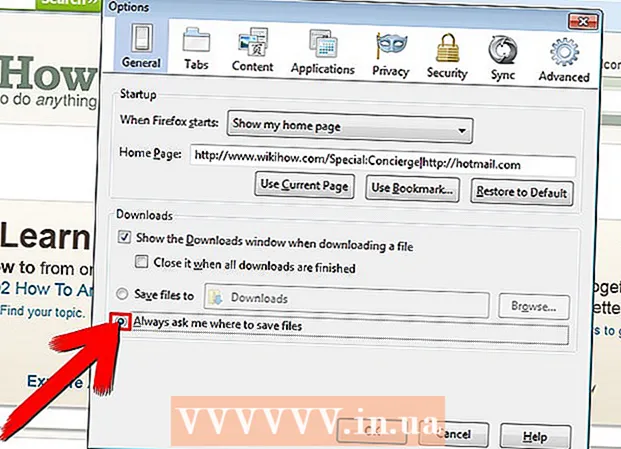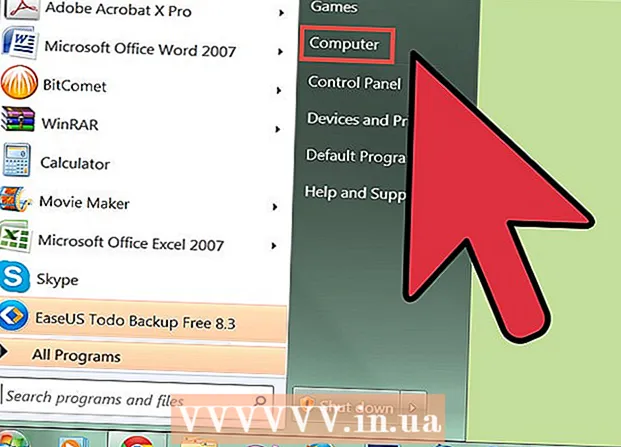Συγγραφέας:
Clyde Lopez
Ημερομηνία Δημιουργίας:
26 Ιούλιος 2021
Ημερομηνία Ενημέρωσης:
22 Ιούνιος 2024

Περιεχόμενο
- Βήματα
- Μέρος 1 από 3: Εγκατάσταση μεταφοράς αρχείων Android
- Μέρος 2 από 3: Μεταφορά αρχείων
- Μέρος 3 από 3: Προσθήκη μουσικής από το iTunes στο Android
Η εγκατάσταση της επίσημης εφαρμογής Android File Transfer στον υπολογιστή σας Mac σας επιτρέπει να συνδέσετε τη συσκευή σας Android και να μεταφέρετε αρχεία μεταξύ συσκευών. Συνδέοντας το Android σας με τη συσκευή σας Mac, μπορείτε να προβάλετε αρχεία που είναι αποθηκευμένα στο Android με τον ίδιο ακριβώς τρόπο όπως και με τα αρχεία και τους φακέλους σε Mac. Μπορείτε επίσης να μεταφέρετε αρχεία μουσικής από τη βιβλιοθήκη iTunes στο Android.
Βήματα
Μέρος 1 από 3: Εγκατάσταση μεταφοράς αρχείων Android
 1 Κάντε κλικ στο κατάλληλο εικονίδιο για να ξεκινήσετε το πρόγραμμα περιήγησης Safari στο Mac σας.
1 Κάντε κλικ στο κατάλληλο εικονίδιο για να ξεκινήσετε το πρόγραμμα περιήγησης Safari στο Mac σας. 2 Μεταβείτε στον ιστότοπο android.com/filetransfer/.
2 Μεταβείτε στον ιστότοπο android.com/filetransfer/. 3 Κάντε κλικ στο κουμπί Λήψη τώρα.
3 Κάντε κλικ στο κουμπί Λήψη τώρα. 4 Κάντε κλικ στο αρχείο androidfiletransfer.dmg που εμφανίστηκε στις Λήψεις.
4 Κάντε κλικ στο αρχείο androidfiletransfer.dmg που εμφανίστηκε στις Λήψεις. 5 Σύρετε το Android File Transfer στο φάκελο Applications (Εφαρμογές).
5 Σύρετε το Android File Transfer στο φάκελο Applications (Εφαρμογές).
Μέρος 2 από 3: Μεταφορά αρχείων
 1 Συνδέστε τη συσκευή σας Android στο Mac σας χρησιμοποιώντας ένα καλώδιο USB.
1 Συνδέστε τη συσκευή σας Android στο Mac σας χρησιμοποιώντας ένα καλώδιο USB. 2 Ξεκλειδώστε την οθόνη Android σας. Η οθόνη πρέπει να ξεκλειδωθεί για να έχετε πρόσβαση στα αρχεία.
2 Ξεκλειδώστε την οθόνη Android σας. Η οθόνη πρέπει να ξεκλειδωθεί για να έχετε πρόσβαση στα αρχεία.  3 Σύρετε προς τα κάτω για να ανοίξετε τον πίνακα ειδοποιήσεων Android.
3 Σύρετε προς τα κάτω για να ανοίξετε τον πίνακα ειδοποιήσεων Android. 4 Κάντε κλικ στο εικονίδιο USB στη γραμμή ειδοποιήσεων.
4 Κάντε κλικ στο εικονίδιο USB στη γραμμή ειδοποιήσεων. 5 Κάντε κλικ στην επιλογή "Μεταφορά αρχείων" ή "MTP".
5 Κάντε κλικ στην επιλογή "Μεταφορά αρχείων" ή "MTP". 6 Κάντε κλικ στο μενού Μετάβαση και επιλέξτε Εφαρμογές.
6 Κάντε κλικ στο μενού Μετάβαση και επιλέξτε Εφαρμογές. 7 Κάντε διπλό κλικ στο "Μεταφορά αρχείων Android". Η μεταφορά αρχείων Android ενδέχεται να ξεκινήσει αυτόματα όταν είναι συνδεδεμένη η συσκευή Android.
7 Κάντε διπλό κλικ στο "Μεταφορά αρχείων Android". Η μεταφορά αρχείων Android ενδέχεται να ξεκινήσει αυτόματα όταν είναι συνδεδεμένη η συσκευή Android.  8 Κάντε κλικ και σύρετε τα αρχεία για να τα μεταφέρετε. Όταν το πρόγραμμα εμφανίζει τα περιεχόμενα της συσκευής σας Android, μπορείτε να προβάλετε και να μετακινήσετε οποιοδήποτε αρχείο, όπως ακριβώς κάνετε με άλλους φακέλους στον υπολογιστή σας. Ωστόσο, θυμηθείτε ότι το μέγεθος των αρχείων που μπορούν να μετακινηθούν μεταξύ συσκευών Android και Mac περιορίζεται στα 4 GB.
8 Κάντε κλικ και σύρετε τα αρχεία για να τα μεταφέρετε. Όταν το πρόγραμμα εμφανίζει τα περιεχόμενα της συσκευής σας Android, μπορείτε να προβάλετε και να μετακινήσετε οποιοδήποτε αρχείο, όπως ακριβώς κάνετε με άλλους φακέλους στον υπολογιστή σας. Ωστόσο, θυμηθείτε ότι το μέγεθος των αρχείων που μπορούν να μετακινηθούν μεταξύ συσκευών Android και Mac περιορίζεται στα 4 GB.
Μέρος 3 από 3: Προσθήκη μουσικής από το iTunes στο Android
 1 Κάντε κλικ στο εικονίδιο iTunes στο Mac σας. Μπορεί να βρεθεί στον πίνακα Doc.
1 Κάντε κλικ στο εικονίδιο iTunes στο Mac σας. Μπορεί να βρεθεί στον πίνακα Doc.  2 Κάντε δεξί κλικ στο τραγούδι που θέλετε να μεταφέρετε στη συσκευή σας. Εάν δεν έχετε δεξί κουμπί στο ποντίκι, τότε απλά κάντε κλικ στα τραγούδια ενώ κρατάτε το κλειδί Ctrl.
2 Κάντε δεξί κλικ στο τραγούδι που θέλετε να μεταφέρετε στη συσκευή σας. Εάν δεν έχετε δεξί κουμπί στο ποντίκι, τότε απλά κάντε κλικ στα τραγούδια ενώ κρατάτε το κλειδί Ctrl.  3 Επιλέξτε Εμφάνιση στο Finder.
3 Επιλέξτε Εμφάνιση στο Finder. 4 Επισημάνετε όλα τα αρχεία μουσικής που θέλετε να αντιγράψετε. Μπορείτε να επιλέξετε όχι μόνο αρχεία, αλλά και ολόκληρους φακέλους.
4 Επισημάνετε όλα τα αρχεία μουσικής που θέλετε να αντιγράψετε. Μπορείτε να επιλέξετε όχι μόνο αρχεία, αλλά και ολόκληρους φακέλους.  5 Μετακινήστε τα επιλεγμένα αρχεία στο παράθυρο Μεταφορά αρχείων Android.
5 Μετακινήστε τα επιλεγμένα αρχεία στο παράθυρο Μεταφορά αρχείων Android. 6 Αποθέστε τα επιλεγμένα αρχεία στο φάκελο "Μουσική".
6 Αποθέστε τα επιλεγμένα αρχεία στο φάκελο "Μουσική". 7 Περιμένετε να αντιγραφούν τα αρχεία.
7 Περιμένετε να αντιγραφούν τα αρχεία. 8 Αποσυνδέστε τη συσκευή σας Android.
8 Αποσυνδέστε τη συσκευή σας Android. 9 Πατήστε στην εφαρμογή Μουσική στη συσκευή σας Android. Σε γενικές γραμμές, το όνομα αυτής της εφαρμογής μπορεί να είναι διαφορετικό σε διαφορετικές συσκευές Android.
9 Πατήστε στην εφαρμογή Μουσική στη συσκευή σας Android. Σε γενικές γραμμές, το όνομα αυτής της εφαρμογής μπορεί να είναι διαφορετικό σε διαφορετικές συσκευές Android.  10 Κάντε κλικ σε ένα αρχείο μουσικής για αναπαραγωγή του.
10 Κάντε κλικ σε ένα αρχείο μουσικής για αναπαραγωγή του.